Votre PC Windows 10 se bloque-t-il trop souvent au démarrage et donne-t-il un code d'arrêt 0x0000034 BCD? Certains utilisateurs de Windows 10 sont confrontés à ce problème lorsque le système d'exploitation ne se charge pas. Lorsque le problème de l'écran bleu de la mort se produit, vous voyez le message:
Récupération, votre ordinateur ou périphérique doit être réparé: "Certaines informations requises sont manquantes dans le fichier de données de configuration de démarrage, fichier: \ BCD, code d'erreur: 0xc0000034".
Tout d'abord, il faut comprendre que BCD signifie Boot Configuration Data. La cause la plus fréquente de cette erreur est des fichiers de bootloader corrompus, mal configurés ou manquants. Et cela peut se produire en raison de pannes de courant, d'erreurs d'écriture, de virus de secteur de démarrage. Parfois, les fichiers du chargeur de démarrage sont également corrompus lorsque vous les configurez manuellement. Voyons comment résoudre une solution simple au problème BCD avec le code d'erreur 0xc0000034 pour Windows 10.
Comment réparer le code d'erreur 0xc0000034 BCD dans Windows 10
Étape 1 . Vous ne pouvez pas démarrer sur le bureau Windows 10 et vous ne pouvez pas accéder aux fichiers même en mode sans échec. Par conséquent, vous devez d'abord noter la clé USB d'installation avec Windows 10. Ensuite, commencez à installer Windows 10 et lorsque vous arrivez à l'élément « Installer », cliquez sur « Restauration du système » ci-dessous . Après cela, vous serez jeté dans les options de démarrage avancées de Windows.

Étape 2 . Ensuite, allez dans Dépannage > Options avancées et essayez d'abord la réparation du démarrage . Si cela ne résout pas le problème, lancez « Invite de commandes » et suivez l 'étape 3.
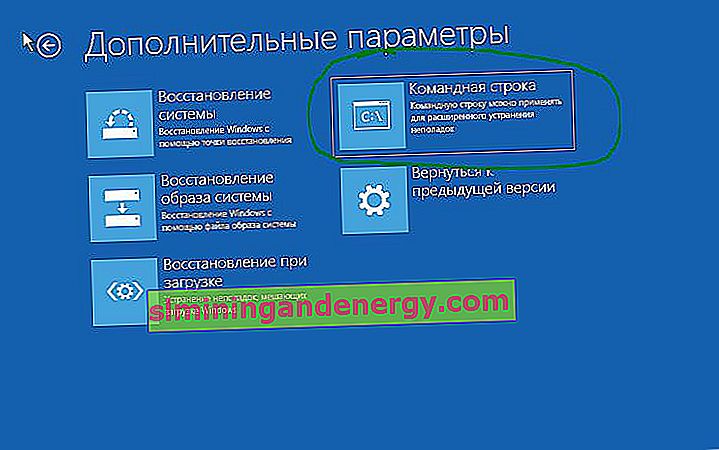
Étape 3 . Dans une fenêtre d'invite de commandes, exécutez les commandes suivantes, l'une après l'autre, pour restaurer le chargeur de démarrage:
bootrec /fixMBRbootrec /fixBootbootrec /rebuildBCD
Fermez la fenêtre CMD et redémarrez votre PC.

Étape 4 . Lorsque vous redémarrez votre ordinateur, les chances maximales sont que Windows 10 démarre normalement, mais s'il ne redémarre pas cette fois, répétez les étapes ci-dessus pour lancer une invite de commande et entrez cette commande:
BCDboot c:/windows /s c: /l ru-ru